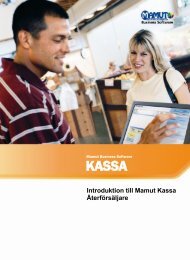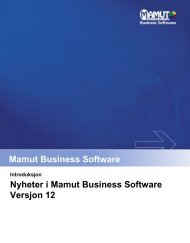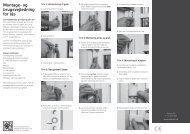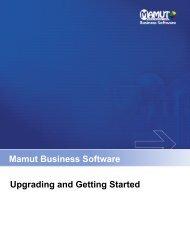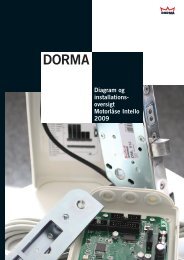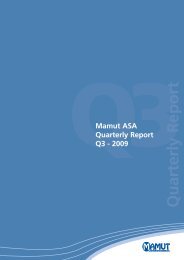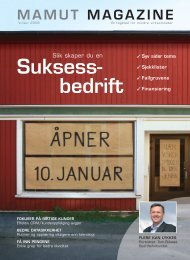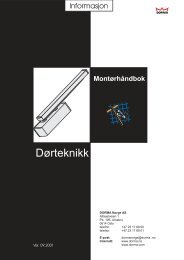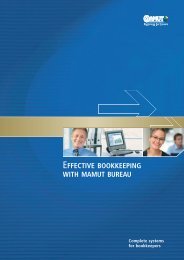Bruger manual - Mamut ServiceSuite WebShop
Bruger manual - Mamut ServiceSuite WebShop
Bruger manual - Mamut ServiceSuite WebShop
You also want an ePaper? Increase the reach of your titles
YUMPU automatically turns print PDFs into web optimized ePapers that Google loves.
7.10. Indlæsning via kort boksPR-Master programmet indeholder en kortboksfunktion som gør det muligt at indlæse korteller brikker fra en læser i systemet eller speciel bordlæser.Kortene og brikkerne i kort boksen kan herefter tilknyttes til en bruger. Det er dog ikke alle kortog brikker der kan benyttes, de skal være udstyret med en 13 cifre kode, således at manførste vælger et kort eller en brik og derefter finder tilsvarende kortkode i boksen.Indlæs kort eller brikker i kortboksen på følgende måde:1. Klik på ”Kortboks” under Ændre i menulinjen2. Vælg ”Ikke benyttet af bruger” i Vis3. Klik på ”Tilføj kort”4. Vælg nu læser for indlæsning, ved at klikke pålæseren og derefter klik på ”Læs”5. Præsenter nu kortene/brikkerne en ad gangen til denvalgte læser og afvent bekræftelses bipVindue viser indhold af ”Kortboks”6. De indlæste kort/brikker vil fremkomme i vinduet7. Når sidste kort/brik er indlæst, klik da på Ikonet ”OK”Vindue ”Valg af indlæsnings læser”De kort/brikker, der er indlæst under Kortboks, vil kunne hentes frem, når der skal oprettes enbruger under (se Tilføj ny bruger)Nb!: Alle kort bliver lagret i kortkode rækkefølge. Når kortet skal bruges, aflæses den13-cifrede kode på brikken eller kortet.PR-MASTER brugervejledning Side 38 RACS Software